Excel'de yatırım performansını nasıl hesaplar
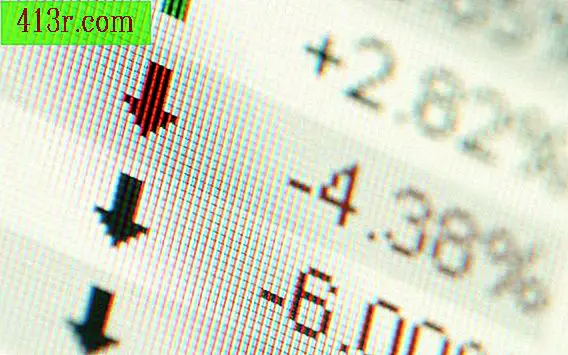
1. Adım
Bir yatırımın getirilerinin tahmin edilmesi, en uygun ve en az elverişli senaryoyu ve her bir senaryonun ortaya çıkma olasılığını oluşturabilir. Bir olasılık 0 ile 1 arasında bir sayıdır ve her iki senaryo için de olasılık 1'e eşit olmalıdır. Örneğin, bir yatırımın yüzde 75'e varan bir getiri fırsatına sahip olduğunu ve yüzde 10'luk bir kayıp fırsatı olduğunu belirtti. En uygun senaryoda yüzde 25 ve en kötü senaryoda yüzde 2'dir.
2. Adım
Excel'de bir elektronik tablo açın ve A1 hücresinde "En İyi" ve A2 hücresinde "En Kötü" yazın. Her hücrede alanları yazdıktan sonra Enter'a ("Kabul Et") basın.
3. adım
B1 hücresini tıklayın, senaryonun en uygun olasılık yüzdesini ondalık şeklinde yazın ve "Enter" ("Kabul") tuşuna basın. Örneğin, B1 hücresini tıklayın, "0.75" yazın ve "Enter" a basın.
4. Adım
B2 hücresini tıklayın, senaryonun en uygun olasılık yüzdesini ondalık formda yazın ve "Enter" a basın. Örneğin, B2 hücresini tıklayın, "0.25" yazın ve "Enter" tuşuna basın.
Adım 5
C1 hücresini tıklayın, ondalık biçimdeki en uygun senaryo performansının yüzdesini yazın ve "Enter" a basın. Örneğin, C1 hücresini tıklatın, "0.1" yazın ve "Enter" tuşuna basın.
6. Adım
C2 hücresini tıklayın, ondalık formdaki daha az olumlu senaryosunun performans yüzdesini yazın ve "Enter" a basın. Örneğin, C2 hücresini tıklayın, "-0.02" yazın ve "Enter" a basın.
7. adım
D1 hücresini tıklayın, "= B1 * C1" yazın ve "Enter" ("Kabul") tuşuna basın. Bu, Excel'e, B1 hücresinin değerini, C1 hücresinin değeriyle çarpmasını söyler; bu, bu senaryonun olasılığına dayanan ağırlıklı bir performansla sonuçlanır. Ağırlıklı bir performans, olasılık miktarına dayalı bir performanstır. Çok yüksek olasılıklı bir senaryo, en çok beklenen performansı etkileyecektir. Excel, D1 hücresinde "0.075" görüntüler.
8. adım
D2 hücresini tıklayın, "= B2 * C2" yazın ve "Enter" a basın. Excel, D2 hücresinde "-0.005" olan ağırlıklı performansı gösterir.
9. adım
D3 hücresini tıklayın, "= SUM (D1: D2)" yazın ve beklenen performansı hesaplamak için "Enter" a basın. Bu, Excel'e beklenen dönüşü elde etmek için D1 ve D2 hücrelerindeki beklenen getirilerin toplamını hesaplamasını söyler. Excel, D3 hücresinde beklenen iki getiri için yatırımın beklenen getirisinin yüzde 7'sini temsil eden beklenen "0.07" dönüşünü gösterir.







